par Martin Brinkmann le 21 Mars 2019 dans Windows – 9 commentaires
Windows 10 version 1903, le bientôt-à-être-publié à côté de la fonctionnalité de mise à niveau de Microsoft Windows 10 système d’exploitation, dispose d’une nouvelle mise à Jour de Windows de la politique connexe.
Mise à Jour de Windows est une base mise à jour de service qui est une partie intégrante de chaque installation de Windows, en particulier du côté du consommateur. Bien qu’il existe d’autres moyens de télécharger et d’installer les mises à jour, à l’aide du Catalogue Microsoft Update ou de la tierce partie, outils, il est juste de dire que la majorité des consommateurs basée sur les systèmes Windows est mis à jour via Windows Update.
Windows 10 version 1903 va lancer une nouvelle politique qui offre aux administrateurs des options de fixer des délais pour les mises à jour automatiques et redémarre.
Fixer des délais pour les mises à jour automatiques et redémarre
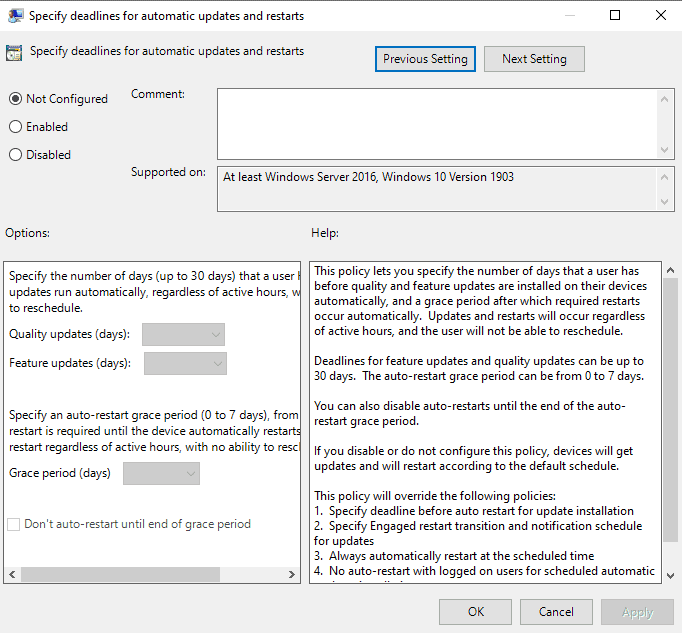
Chemin D’Accès: Configuration Ordinateur > Modèles D’Administration > Composants Windows > Windows Update
La politique offre deux options principales:
- Fixer une date limite pour la qualité des mises à jour et/ou mises à jour.
- Définir un redémarrage de la période de grâce.
Les délais de mises à jour de fonctionnalités ou la qualité des mises à jour peuvent retarder l’installation de mises à jour jusqu’à 30 jours. Le redémarrage de la période de grâce peut être retardé jusqu’à 7 jours.
La stratégie vous permet de spécifier le nombre de jours qu’un utilisateur a l’avant de la qualité et de la fonctionnalité mises à jour sont installées sur leurs appareils automatiquement, et une période de grâce après qui redémarrages nécessaires se produire automatiquement.
Les mises à jour et redémarre va se produire indépendamment des heures d’activité, et l’utilisateur ne sera pas en mesure de remettre à plus tard.
La stratégie remplace plusieurs politiques existantes si configuré:
- Spécifier le délai avant le redémarrage automatique pour l’installation de mise à jour (délai, qualité ou la fonctionnalité mises à jour jusqu’à 30 jours).
- Toujours redémarrer automatiquement à l’heure prévue (ensemble un redémarrage de la minuterie pour donner aux utilisateurs jusqu’à 180 minutes avant le redémarrage automatique).
- Spécifier Engagé redémarrage de la transition et de calendrier de notification des mises à jour (jeu de transition, sieste, et la date limite pour les mises à jour de fonctionnalités et de la qualité des mises à jour).
- Pas de redémarrage automatique avec des utilisateurs connectés pour les mises à jour automatiques des installations (blocs de Windows de redémarrer l’ordinateur automatiquement si un utilisateur est connecté).
Registre De Windows
Les valeurs de Registre suivantes sont liées aux options de Stratégie de Groupe (merci Deskmodder)
Chemin: HKEY_LOCAL_MACHINESOFTWAREPoliciesMicrosoftWindowsWindowsUpdate
- SetComplianceDeadline
- Type: Dword
- Valeur: 1
- ConfigureDeadlineForQualityUpdates
- Type: Dword
- Valeur: 7
- ConfigureDeadlineForFeatureUpdates
- Type:Dword
- Valeur: 7
- ConfigureDeadlineGracePeriod
- Type: Dword
- Valeur:2
Les valeurs de ConfigureDeadlineForQualityUpdates, ConfigureDeadlineForFeatureUpdates, et ConfigureDeadlineGracePeriod définir le nombre de jours avant que la qualité ou la fonctionnalité mises à jour sont automatiquement installé sur l’appareil et avant un redémarrage automatique est nécessaire.
Télécharger
Télécharger le fichier du Registre suivante pour appliquer les paramètres automatiquement. Veuillez noter que vous pouvez modifier les valeurs si vous ne souhaitez pas utiliser la valeur par défaut délai de 7 jours pour la fonctionnalité et la qualité des mises à jour, et les 2 jours de la date limite pour le redémarrage automatique.
Cliquez sur le lien suivant pour télécharger le fichier de Registre: windows-update-deadline-windows-10-1903.zip
Maintenant, Vous: Comment (et quand) vous téléchargez et installez les mises à jour de Windows?